Salah satu fitur paling berguna yang ditemukan dalam perangkat lunak pengedit teks adalah fungsi pencarian. Dengan mencari menggunakan kata kunci, Anda dapat dengan cepat menemukan informasi yang Anda cari daripada merujuk ke indeks di halaman pertama dan kemudian membaca seluruh bab. Fitur berguna lainnya yang sebagian besar waktu Anda akan menemukan menyertai pencarian adalah fitur ganti. Anda dapat menemukan fitur pencarian dan ganti bahkan di Notepad, perangkat lunak pengedit teks paling dasar yang termasuk dalam sistem operasi Windows.

Fitur pencarian dan ganti ini hanya terbatas pada file teks yang saat ini dibuka di Notepad. Jika Anda ingin secara otomatis mengganti kata frasa di beberapa file teks, ada banyak perangkat lunak gratis pihak ketiga yang dapat melakukannya karena ini adalah operasi yang sangat sederhana. Untuk pencarian dan penggantian yang lebih canggih yang melibatkan banyak baris, disarankan untuk menggunakan ekspresi reguler untuk melakukan pekerjaan itu tetapi regex tidak mudah dan sesuatu yang kebanyakan orang tidak tahu cara menggunakan atau bahkan menulis string yang berfungsi.
Untuk penggantian atau penghapusan beberapa baris teks yang sederhana, solusi mudah yang mungkin bisa digunakan untuk beberapa kasus adalah dengan menggunakan titik bintang serakah (. *) Untuk mencocokkan apa pun di antaranya. Contohnya adalah menghapus seluruh tag kepala HTML dari awal hingga penutupan dalam file HTML dengan menggunakan sintaks pencarian berikut:
. *
Setelah menguji sekelompok pencarian pihak ketiga dan mengganti alat freeware, berikut adalah 5 yang dapat memungkinkan penggunaan bintang dot. 1. Notepad ++
Menurut pendapat kami, Notepad ++ adalah salah satu yang terbaik jika bukan perangkat lunak pengedit teks pihak ketiga terbaik. Tidak hanya dapat melakukan pencarian dan penggantian pada dokumen yang dibuka dalam program, tetapi juga dapat secara otomatis memproses setiap file dalam direktori tergantung pada filter dari tab “Temukan di File” yang dapat diluncurkan dengan menekan Ctrl + Shift + F.
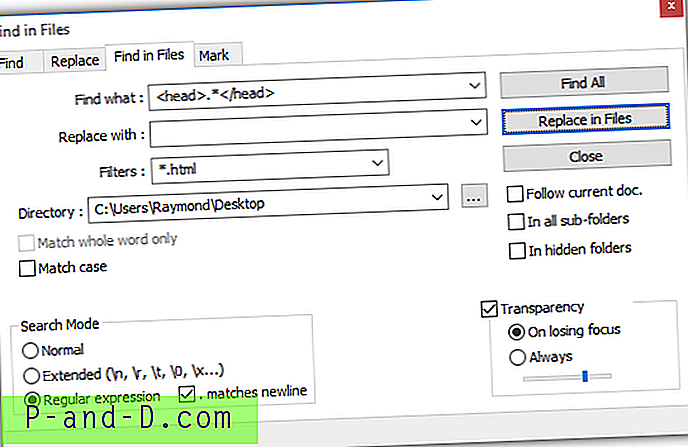
Sintaks find yang ditunjukkan pada tangkapan layar di atas akan mencari semua file HTML di folder desktop dan menghapus apa pun di antara tag kepala. Anda harus memastikan bahwa "Ekspresi reguler" dipilih sebagai mode pencarian dan centang ". cocok dengan baris baru ” Mengklik tombol "Ganti File" akan menggantikan teks yang cocok dengan teks yang disediakan. Atau, jika Anda hanya ingin melihat hasil yang cocok, cukup klik tombol "Temukan Semua".
Unduh Notepad ++
2. TextCrawler
TextCrawler adalah salah satu alat terbaik untuk menemukan dan mengganti teks di beberapa file yang dapat digunakan oleh pengguna pemula dan lanjutan. Itu selalu freeware sampai saat ini di mana versi Pro berbayar tambahan telah ditambahkan ke daftar produk mereka, untungnya versi gratis dapat melakukan pencarian dan penggantian menggunakan ekspresi reguler bintang dot.
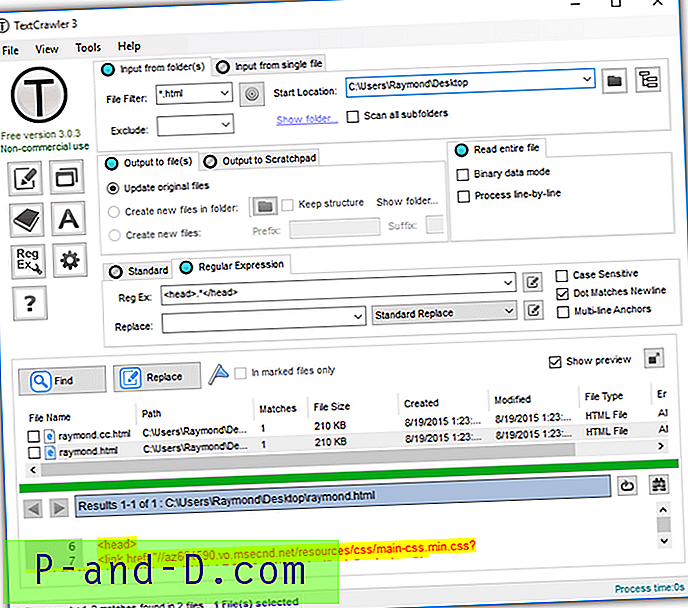
Tidak seperti Notepad ++, TextCrawler menawarkan lebih banyak filter seperti pengecualian, keluaran ke file baru alih-alih menimpa file asli, mengganti opsi, pratinjau, hanya memproses file yang ditandai, dan lain-lain.
Unduh TextCrawler
3. Cari & Ganti Master
Search & Replace Master dibuat selama era Windows XP dan masih berfungsi dengan baik di bawah Windows 10. Tidak seperti Notepad ++ dan TextCrawler, itu tidak menggunakan ekspresi reguler tetapi sebaliknya wildcard yang lebih sederhana seperti tanda bintang. Ini juga mendukung referensi dengan menggunakan {$ 1} yang berguna untuk menjaga seluruh bagian teks acak tetap utuh saat memasukkan atau mengganti teks pada area lain.
Karena Search & Replace Master mengenali wildcard, sebuah bintang (asterisk) saja yang akan menangkap semuanya dan tidak perlu menggunakan string regex bintang dot. Dari tangkapan layar di bawah ini, apa pun di antara tag kepala akan dihapus.
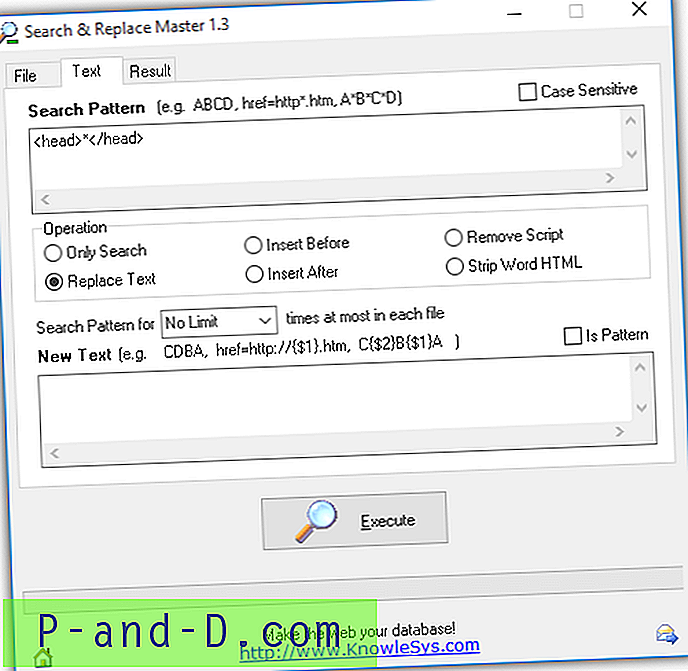
Program itu sendiri sebenarnya portabel meskipun membutuhkan instalasi. Anda bisa menyalin file SearchReplaceMaster.exe dan menjalankannya dari mana saja. Pengaturan termasuk pola pencarian juga tidak disimpan di komputer.
Unduh Cari & Ganti Master
4. Ganti Teks Ecobyte
Fitur unik yang ditemukan di Ecobyte Replace Text adalah pengelompokan yang memungkinkan Anda melakukan beberapa pencarian dan mengganti operasi sekaligus. Ini cukup canggih mendukung banyak fitur sementara itu juga mudah digunakan pada saat yang sama karena beberapa mode pencarian sudah termasuk dalam program ini. Tidak seperti kebanyakan program pencarian dan penggantian yang disebutkan dalam artikel ini yang mengharuskan secara manual memasukkan string ekspresi reguler bintang dot, Anda hanya perlu memilih mode "pencarian rentang" dari jendela edit lanjutan.
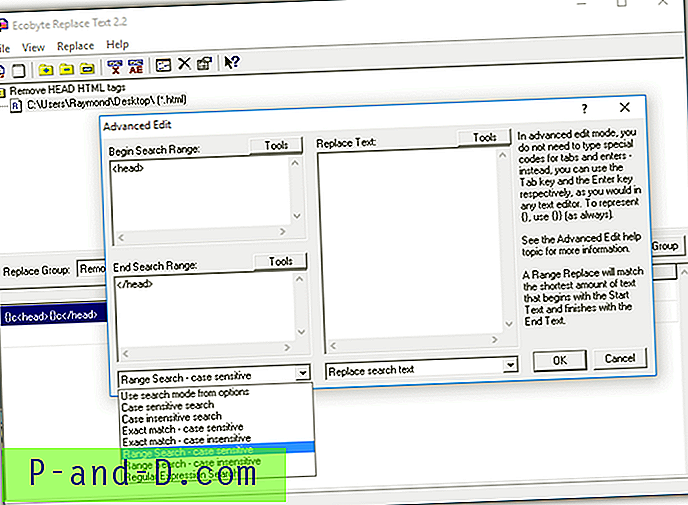
Dengan menggunakan mode pencarian rentang, dan menentukan rentang pencarian mulai dan akhir, Anda dapat dengan mudah menghapus atau mengganti teks yang ditemukan di antara rentang yang ditentukan. Setelah membuat aturan temukan dan ganti, Anda harus mengonfigurasi jalur dan file yang akan dipindai oleh program. Fitur lain yang bermanfaat adalah kemampuan untuk secara otomatis membuat cadangan sebelum melakukan perubahan.
Unduh Ecobyte Ganti Teks
5. Pencarian & Ganti InfoRapid
InfoRapid Search & Replace adalah program tertua yang disebutkan dalam daftar ini karena versi terakhir dirilis 12 tahun yang lalu dan secara mengejutkan masih berfungsi tanpa masalah di Windows 10. Setelah menjalankan program, di tab Search, masukkan dot star (. *) Regex string, tentukan ekstensi file dan direktori yang akan dipindai, dan klik Mulai untuk menemukan teks yang cocok.
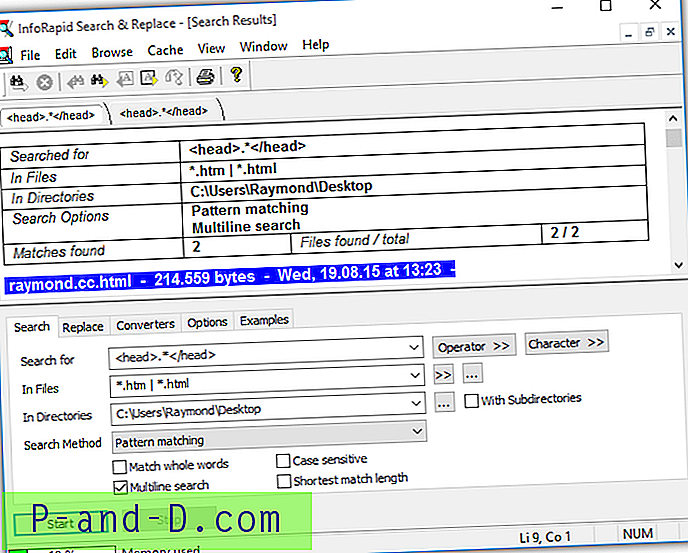
Untuk mengganti atau menghapus teks yang sesuai dengan string pencarian, buka tab Ganti, isi kotak "Ganti dengan" atau biarkan kosong jika Anda ingin menghapus, lalu klik tombol Mulai. Anda akan diminta untuk mengkonfirmasi tindakan ganti pada setiap file dan jika Anda merasa menjengkelkan karena Anda melakukan pencarian dan mengganti ribuan file, dimungkinkan untuk menonaktifkan jendela konfirmasi dengan hanya mencentang kotak centang "Ganti semua".
Unduh InfoRapid Search & Replace




![Perbaiki YouTube - Video Tidak Tersedia di Negara Anda [Android + Komputer]](http://p-and-d.com/img/software-apps/380/fix-youtube-video-not-available-your-country.png)
